Tinklo klaida 1068 sistemoje „Windows 10“ yra susijusi su namų grupės funkcija. „Microsoft“ atsikratė namų grupės funkcijos viename iš savo atnaujinimų; tačiau senesnės versijos „Windows 10“ gali netikėtai sukelti problemų dėl šios klaidos. Paprastai rodomas klaidos pranešimas yra „Windows“ negalėjo paleisti „Peer Networking Grouping“ paslaugos vietiniame kompiuteryje kartu su 1068 klaida.
Šiame straipsnyje mes apžvelgsime sprendimus, kaip ištaisyti klaidą 1068 sistemoje „Windows 10“.
1 taisymas: Ištrinkite failą idstore.sst
Vienas iš pirmųjų dalykų, kurį reikia pabandyti atsikratyti 1068 klaidos, yra failo idstore.sst ištrinimas iš kompiuterio. Sprendimas reikalauja tik kelių žingsnių.
1 žingsnis: Atidarykite „File Explorer“ savo kompiuteryje.
2 žingsnis: Eikite į šią vietą:
C:> „Windows“> „ServiceProfiles“> „LocalService“> „AppData“> Tarptinklinis ryšys> „PeerNetworking“
Gali būti, kad Programos duomenys gali būti paslėpta „LocalService“ aplanką. Tokiu atveju eikite į Vaizdas „File Explorer“ skirtuką, tada pasirinkite Paslėpti daiktai variantą.
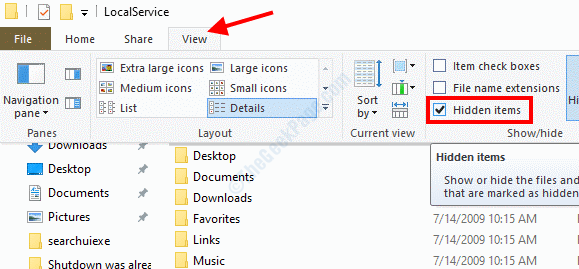
3 žingsnis: Kai būsite „Peer Networking“ aplanke, suraskite failą „idstore.sst“, ištrinkite jį iš savo kompiuterio. Šį failą pamatysite aplanke kaip idstoreir užvedę žymeklį virš jo, pamatysite failo tipą kaip „Microsoft“ serijinių sertifikatų parduotuvė failą.
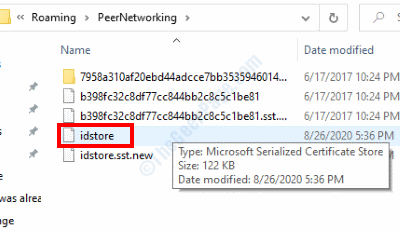
Ištrynę failą, iš naujo paleiskite kompiuterį ir patikrinkite, ar nėra klaidos.
2 taisymas: įsitikinkite, kad veikia bendraamžių tinklo paslaugos
Gali būti, kad gaunate šią klaidą, jei neveikia „Peer Networking“ paslaugos jūsų kompiuteryje. Norėdami įsitikinti, atlikite šiuos veiksmus:
1 žingsnis: Atidaryk Bėk langelį paspausdami Win + R raktai. Dėžutės tipas paslaugos.msc ir paspauskite Įveskite Raktas.

2 žingsnis: Lange Paslaugos ieškokite šių paslaugų:
Bendraamžių vardų sprendimo protokolas
Bendraamžių tinklo tapatybės tvarkytuvė
Bendradarbiavimo tinklų grupavimas
PNRP mašinos pavadinimo publikacija
Suraskite juos, dešiniuoju pelės mygtuku spustelėkite ir pasirinkite Pradėti variantą.
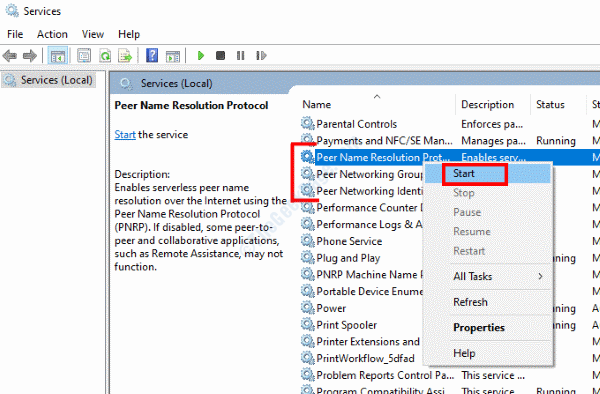
Įsitikinę, kad paslaugos sėkmingai paleistos, greičiausiai bus ištaisyta klaida 1068.
3 taisymas: Patikrinkite „Peernet“ registro raktą
Gali būti įjungtas vienas iš „Peernet“ registro raktų, atsakingas už jo išjungimą. Norėdami tai padaryti, turėsite pasiekti „Windows“ registro rengyklę, kad įsitikintumėte, jog registro rakto reikšmė nustatyta teisingai.
1 žingsnis: Atidaryk Registro redaktorius. Norėdami tai padaryti, paspauskite Win + R klavišus, tada atsidariusiame lauke Vykdyti įveskite regeditir paspauskite Įveskite Raktas.

2 žingsnis: Registro rengyklėje eikite į kairę sritį ir naršykite šią vietą:
Kompiuteris> HKEY_LOCAL_MACHINE> PROGRAMINĖ ĮRANGA> Politika> Microsoft> Peernet
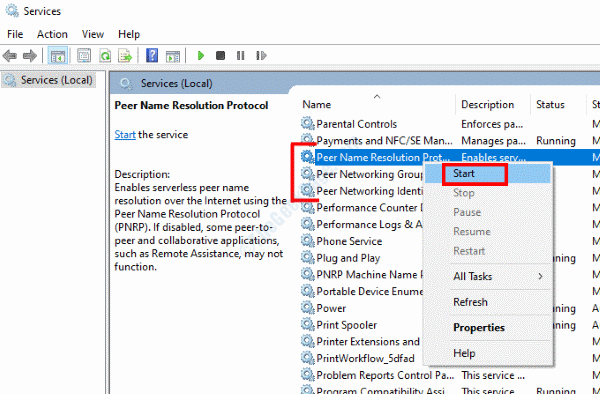
3 žingsnis: Dabar eikite į dešiniąją sritį ir dukart spustelėkite Neįgalus įrašas. Atsidariusiame dialogo lange įsitikinkite, kad Vertės duomenys yra nustatytas į 0 (nulis). Jei ne, padarykite 0 ir spustelėkite Gerai.
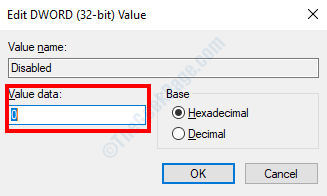
Jei vertė jau buvo nustatyta kaip 0, registro įraše nebuvo jokių problemų. Jei reikėjo pakeisti vertę, ar tai ištaisė klaidą?
4 taisymas: įsitikinkite, kad vietinių grupių tinkle nėra išjungtas vietinių grupių tinklas
Vienas iš vietinės grupės strategijos parametrų gali sukelti „Windows 10“ lygiaverčio tinklo klaidą 1068.
1 žingsnis: Atidaryk Bėk langelį paspausdami Win + R raktus kartu. Ten, įveskite gpedit.msc ir spustelėkite Gerai.
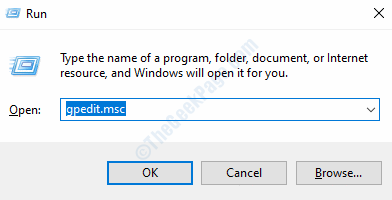
2 žingsnis: Kai atidaromas vietinės grupės politikos rengyklės langas, eikite į kairįjį skydelį ir eikite į šį aplanką:
Kompiuterio konfigūracija> Administravimo šablonai> Tinklas> „Microsoft Peer-to-Peer“ tinklo paslaugos
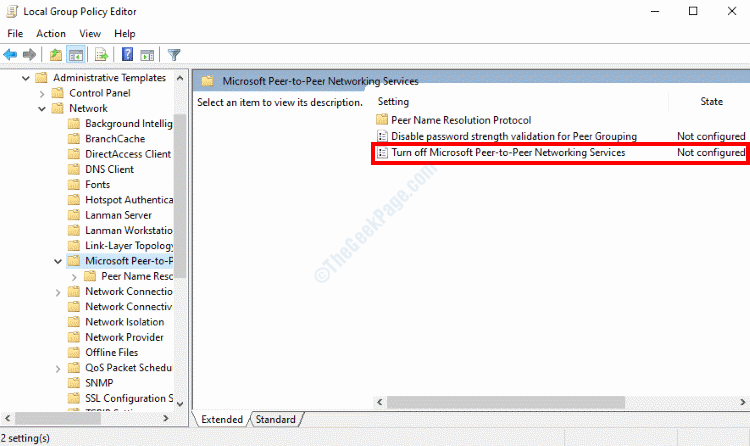
3 žingsnis: Dabar eikite į dešinįjį skydelį ir įsitikinkite, kad būsena Išjunkite „Microsoft Peer-to-Peer“ tinklo paslaugas nustatymas yra Nekonfigūruota. Jei būsena nustatyta į ką nors kitą, dukart spustelėkite Išjunkite „Microsoft Peer-to-Peer“ tinklo paslaugas variantą. Tada naujame atsidariusiame lange nustatykite būseną kaip Nekonfigūruota.
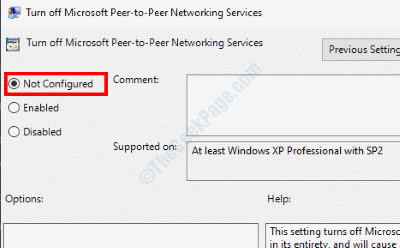
Pakeitę grupės strategijos parametrą, iš naujo paleiskite kompiuterį ir patikrinkite, ar problema išspręsta.
5 taisymas: pašalinkite failus iš „MachineKeys“ aplanko
Kai kurie vartotojai pranešė, kad failų pašalinimas iš aplanko „MachineKeys“ padėjo jiems atsikratyti „Windows 10“ klaidos 1068.
1 žingsnis: Atidarykite „File Explorer“ sistemoje „Windows“ ir eikite į šią vietą:
C:> ProgramData> Microsoft> Crypto> RSA> MachineKeys
2 žingsnis: Pasirinkite visus kataloge esančius failus ir pašalinkite juos. Jei įmanoma, įdėkite failus kur nors kitur savo kompiuteryje kaip atsarginę kopiją.
Pašalinę failus, iš naujo paleiskite kompiuterį ir patikrinkite, ar problema buvo pasirūpinta.
6 taisymas: paleiskite namų grupės trikčių šalinimo įrankį
Nors namų grupė pašalinta iš naujausios „Windows 10“, jei naudojate senesnę „Windows 10“ versiją, galite paleisti namų grupės trikčių šalinimo įrankį ir išspręsti problemą. Atlikite šiuos veiksmus:
1 žingsnis: Paspauskite Win + S klaviatūros klavišus, kad pradėtumėte paieškos laukelį Pradėti. Ten, įveskite namų grupė ir pasirinkite Namų grupė parinktį iš paieškos rezultatų.
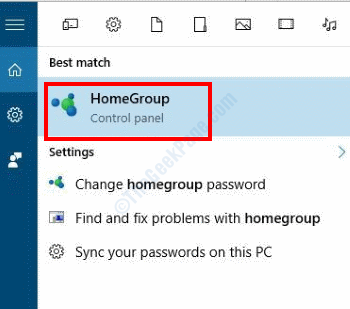
2 žingsnis: Namų grupė atsidarys langas. Čia spustelėkite Paleiskite „HomeGroup“ trikčių šalinimo įrankį variantą.
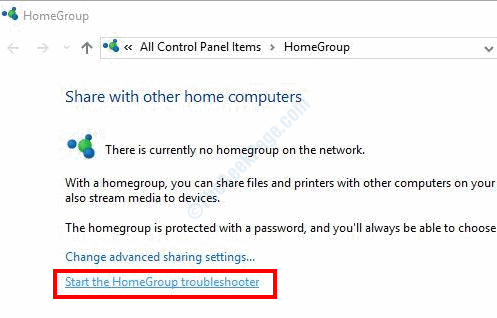
Dabar palaukite, kol trikčių šalinimo įrankis ieškos problemų ir jas išspręs.
Jei neradote parinkties Namų grupė arba trikčių šalinimo įrankis neveikė, eikite į kitą sprendimą.
7 taisymas: Keiskite „MachineKeys“ aplanko saugos leidimą
Kitas pataisymas, kuris gali padėti išspręsti šią problemą, yra „MachineKeys“ katalogo saugos leidimų keitimas.
1 žingsnis: Atidarykite „File Explorer“ ir eikite į šią vietą:
C:> ProgramData> Microsoft> Crypto> RSA
2 žingsnis: Čia dešiniuoju pelės mygtuku spustelėkite „MachineKeys“ aplanką ir pasirinkite Savybės variantą.
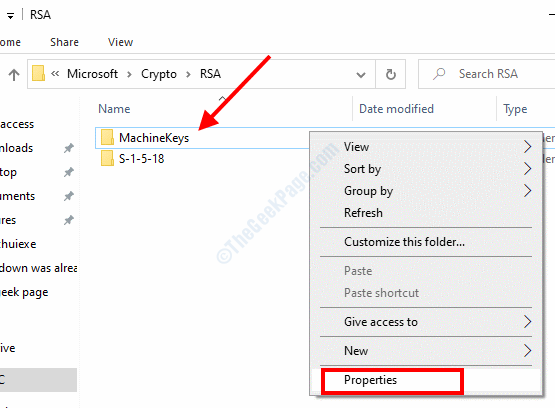
3 žingsnis: Tada, kai atsidarys langas Ypatybės, eikite į Saugumas skirtuką ir spustelėkite Redaguoti parinktis pagal Grupės ar vartotojo vardai skyrius.
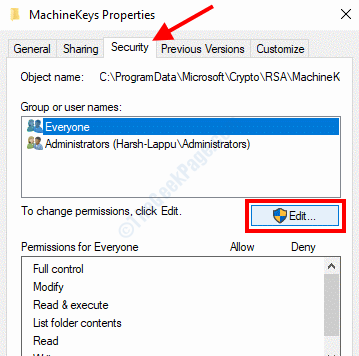
4 žingsnis: Kitame ekrane pasirinkite Visi parinktis pagal Grupės ar vartotojo vardai skyrius. Po to, Leidimai visiems skyriuje pasirinkite Leisti varnelė priešais Visiškas valdymas variantą.
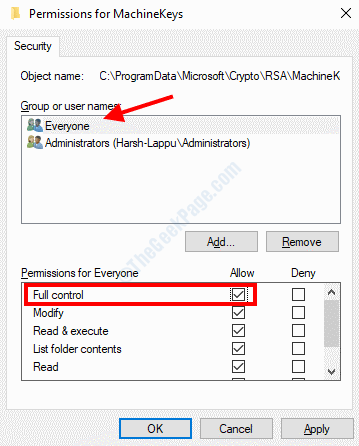
Atlikę pasirinkimą, spustelėkite Taikyti tada Gerai. Iš naujo paleiskite kompiuterį ir patikrinkite, ar 1068 klaida buvo ištaisyta.
8 taisymas: paleiskite komandą „Get-NetConnectionProfile“ sistemoje „PowerShell“
Štai komanda, kurią galite paleisti sistemoje „Windows PowerShell“, kad atsikratytumėte „Windows 10“ lygiaverčio tinklo klaidos. Štai kaip:
1 žingsnis: Paspauskite Win + X klaviatūros klavišus ir pasirinkite „Windows PowerShell“ (administratorius) variantą.

2 žingsnis: „PowerShell“ lange įveskite šią komandą ir paspauskite Įveskite Raktas:
„PowerShell Get-NetConnectionProfile“
Kai komanda sėkmingai paleista, iš naujo paleiskite kompiuterį ir patikrinkite, ar nėra klaidos.
9 taisymas: atnaujinkite „Windows 10“
Štai tikras būdas ištaisyti „Windows 10“ lygiaverčio tinklo klaidą 1068. Atnaujinkite „Windows“ savo kompiuteryje į naujausią versiją.
1 žingsnis: Atidaryk Nustatymai programą kompiuteryje paspausdami Laimėk + I raktai. Nustatymų programoje pasirinkite Atnaujinimas ir sauga variantą.

2 žingsnis: Lange Nustatymai eikite į kairę sritį ir pasirinkite Windows "naujinimo variantą. Dabar eikite į dešiniąją sritį ir spustelėkite Tikrinti, ar yra atnaujinimų mygtuką.

Dabar naujinimo įrankis internete ieškos naujausios „Windows“ versijos ir paprašys jūsų leidimo ją įdiegti. Vykdykite ekrane pateikiamas instrukcijas, kad įdiegtumėte naujinį. Kai „Windows 10“ bus atnaujinta į naujausią versiją, problema bus išspręsta.
10 taisymas: Keiskite bendraamžių vardų sprendimo protokolo paslaugos ypatybes
Pakeitę vienos iš „Windows Services“ pavadinimų „Peer Name Resolution Protocol“ ypatybes, galite atsikratyti 1068 klaidos. Norėdami atlikti pakeitimus, atlikite šiuos veiksmus:
1 žingsnis: Atidaryk Paslaugos prašymą, laikydamiesi 1 iš 2 taisymo veiksmas. Lange Paslaugos ieškokite Bendraamžių vardų sprendimo protokolas.
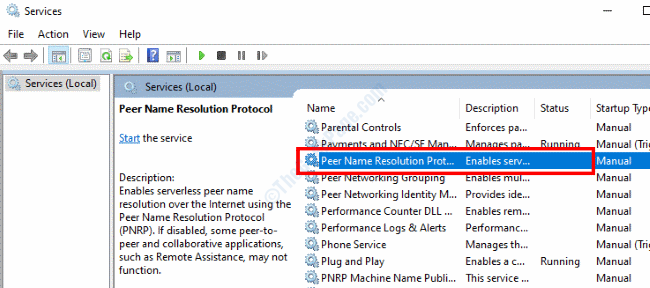
2 žingsnis: Dukart spustelėkite Bendraamžių vardų sprendimo protokolas paslaugą. Naujame atsidariusiame lange eikite į Prisijungti skirtuką. Čia, Prisijunkite kaip: skyriuje pasirinkite Vietinės sistemos paskyra variantą. Taikykite nustatymus spustelėdami Gerai.
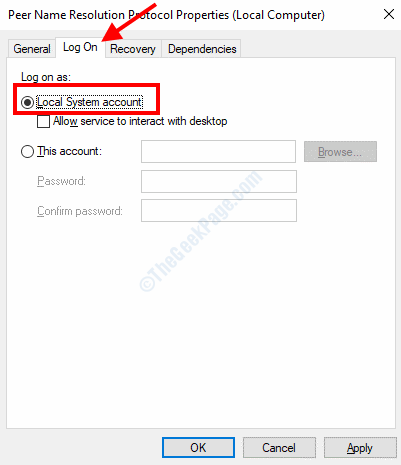
Pažiūrėkite, ar tai veikia. Jei ne, galite išbandyti šį metodą.
3 žingsnis: Viduje konors Prisijungti skirtuką, pasirinkite Ši sąskaita variantą. Tada vartotojo vardo skiltyje įveskite: Vietos tarnyba ir ištuštinkite slaptažodžio laukus. Išsaugokite nustatymus ir išeikite į „Services“ ekraną.
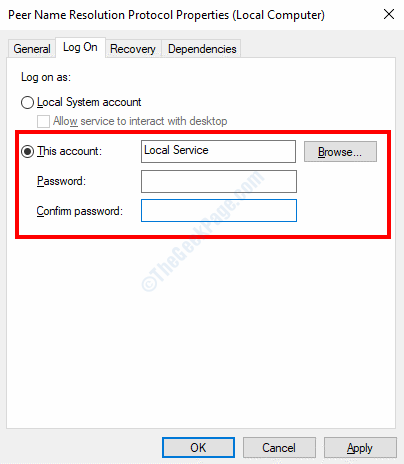
Dabar sustabdykite ir paleiskite iš naujo Bendraamžių vardų sprendimo protokolas tarnybą ir pažiūrėkite, ar problema buvo išspręsta.
11 taisymas: patikrinkite, ar veikia šios paslaugos
Čia yra dar keletas „Windows“ paslaugų, kurias galite patikrinti, ar jos veikia. Jei kuri nors iš jų neveikia, paleiskite jas.
1 žingsnis: Atidaryk Paslaugos langą sekdami 1 iš 2 taisymo veiksmas.
2 žingsnis: Paslaugų sąraše ieškokite šių paslaugų. Radę patikrinkite jų būseną. Jei paslauga neveikia, spustelėkite Pradėti variantą.
- „Application Layer Gateway“ paslauga
- Tinklo jungtys
- Tinklo vietos supratimas (NLA)
- „Plug and Play“
- Nuotolinės prieigos automatinio ryšio tvarkyklė
- Nuotolinės prieigos ryšio tvarkyklė
- Nuotolinių procedūrų iškvietimas (RPC)
- Telefonija
12 taisymas: išjunkite / pašalinkite antivirusinę programą
Taip pat buvo pranešta, kad trečiosios šalies antivirusinės programos buvo 1068 klaidos priežastis. Jei jūsų kompiuteryje yra įdiegta antivirusinė programa, turėtumėte pabandyti ją išjungti ir sužinoti, ar tai padėjo. Jei ne, taip pat turėtumėte pabandyti pašalinti antivirusinę programą.
Antivirusinė programinė įranga paprastai palieka registracijos įrašus ir likučių failus sistemoje. Norėdami įsitikinti, kad dėl jų nekyla problemų, pašalinkite antivirusinę programą naudodami antivirusinės programos šalinimo programinę įrangą. Visiškai pašalinę antivirusinę programą, iš naujo paleiskite kompiuterį ir patikrinkite, ar nėra problemos.
Ar šie sprendimai padėjo jums atsikratyti 1068 klaidos jūsų kompiuteryje? Praneškite mums toliau pateiktose pastabose.


